Aplikasi Jauh TV Amazon tidak berfungsi? 7 Cara Memperbaiki
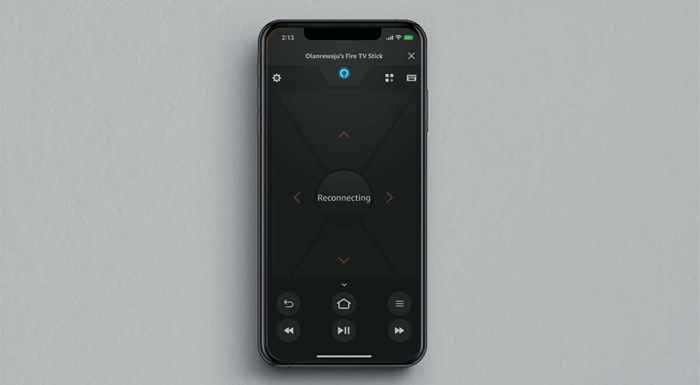
- 2330
- 656
- Dana Hammes
Aplikasi jauh TV Fire membolehkan anda mengawal mana -mana peranti streaming TV kebakaran dari telefon pintar anda. Aplikasi ini mudah digunakan dan disediakan, tetapi gangguan sistem, perisian yang sudah lapuk, dan faktor lain boleh menyebabkan aplikasinya tidak berfungsi dengan peranti TV api anda.
Sekiranya anda tidak dapat menggunakan aplikasi TV Fire, nasihat penyelesaian masalah dalam tutorial ini harus menyelesaikan masalah ini.
Isi kandungan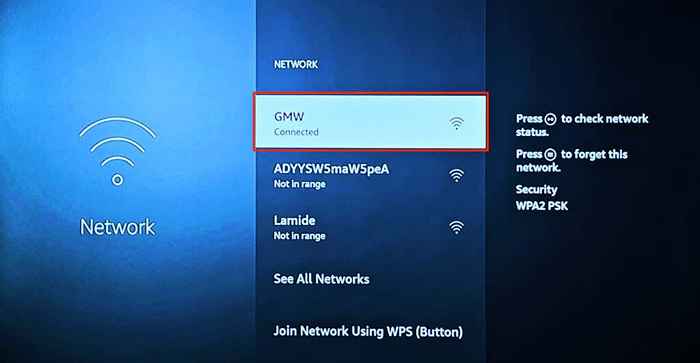
Tekan butang Main/Jeda di rangkaian Wi-Fi untuk memeriksa status sambungannya. Anda akan melihat yang disambungkan ke Wi-Fi dan disambungkan ke mesej status Internet jika sambungan anda berfungsi dengan betul.
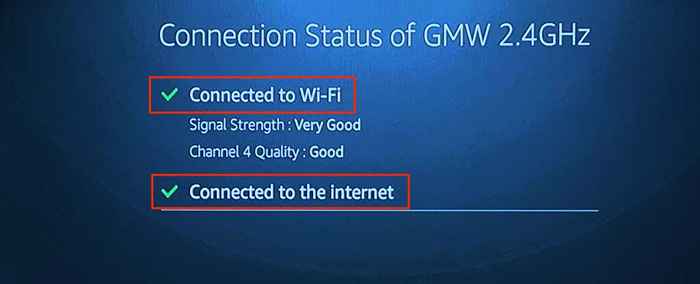
Reboot Router Anda Sekiranya Alat Status Sambungan berbunyi "Tidak disambungkan ke Internet."Jika sambungan Wi-Fi mempunyai portal tawanan atau halaman log masuk, tekan butang menu pada jarak jauh TV anda untuk membuka halaman log masuk.
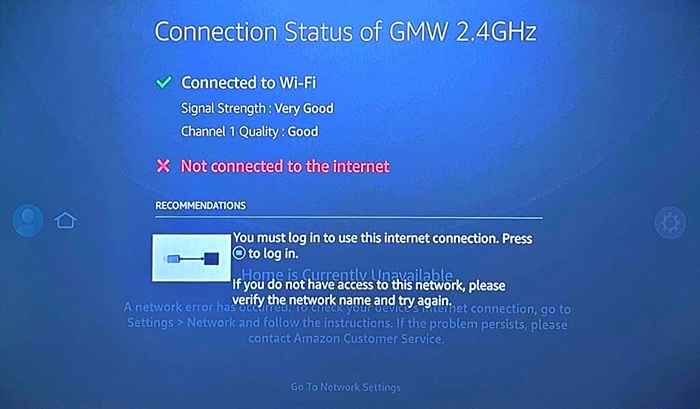
Peranti TV Kebakaran anda harus menyambung ke internet semasa anda masuk ke rangkaian.
Hubungi pentadbir rangkaian jika anda tidak dapat mendaftar masuk atau menggunakan rangkaian. Sekiranya anda mempunyai akses ke panel admin rangkaian, periksa bahawa TV Api anda tidak disenarai hitam.
2. Kemas kini aplikasi TV Amazon Fire
Amazon mengeluarkan versi baru aplikasi TV Fire untuk memperbaiki pepijat dan masalah prestasi lain. Pergi ke kedai aplikasi peranti anda dan kemas kini aplikasi TV Fire ke versi terkini.
Jika anda menggunakan telefon Android, buka halaman aplikasi TV Amazon Fire di Google Play Store, dan ketik Kemas kini.
Pada iPhone atau iPads, buka App Store, Cari TV Kebakaran, dan Kemas Kemas Kini Bersebelahan Amazon Fire TV.
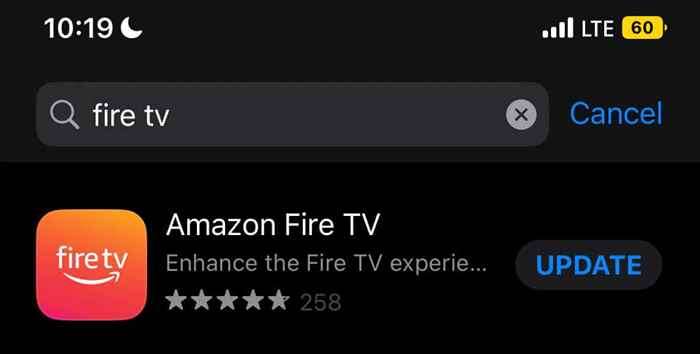
3. Memaksa menutup dan membuka semula aplikasi TV Fire
Sekiranya aplikasi TV Fire tidak bertindak balas atau terus terhempas, menghentikan dan membuka semula aplikasinya mungkin menyelesaikan masalahnya.
Memaksa aplikasi TV Amazon Fire di Android
- Pergi ke Tetapan> Aplikasi & Pemberitahuan> Maklumat Aplikasi atau lihat semua aplikasi> dan ketik Aplikasi TV Amazon Fire.
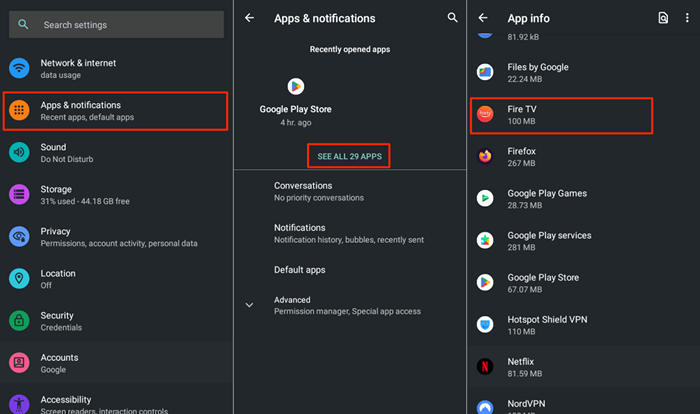
- Ketik Force Tutup dan pilih OK pada pop timbul.
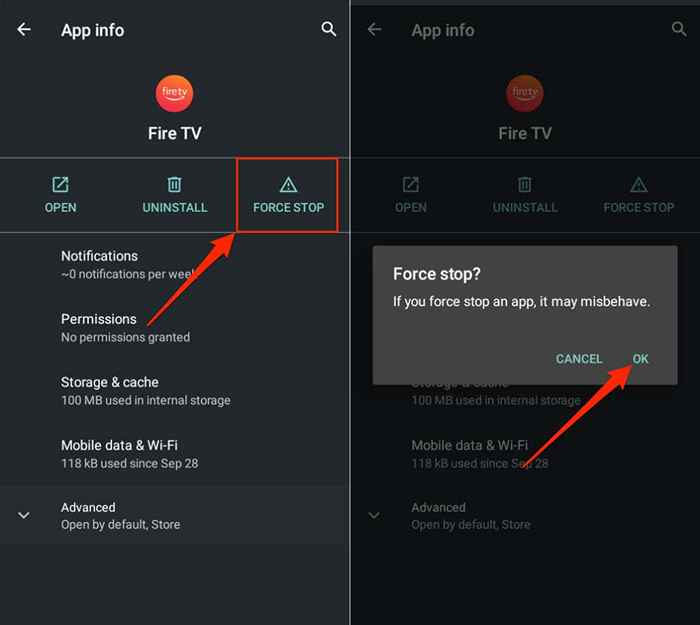
Sambungkan telefon anda ke rangkaian yang sama dengan TV Kebakaran anda dan buka semula aplikasi TV Fire. Kosongkan fail cache aplikasi dan data penyimpanan jika masih tidak menyambung ke TV api anda.
Force Close Amazon Fire TV App di iOS
- Buka suis aplikasi iPhone atau iPad anda dari bawah dan jeda di tengah-tengah skrin. Sekiranya iPhone/iPad anda mempunyai butang rumah, klik dua kali untuk membuka suis aplikasi.
- Leret ke aplikasi TV Fire untuk menutupnya.
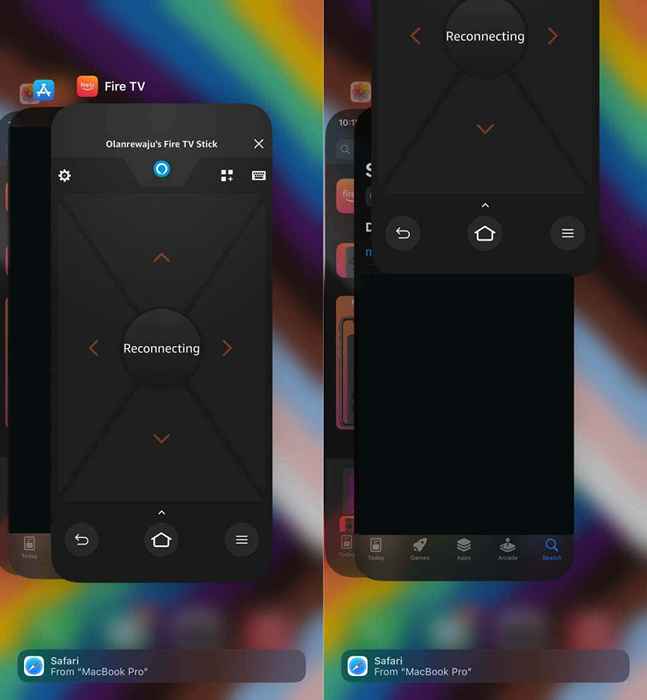
- Buka semula aplikasi dan periksa sama ada ia menghubungkan dan berfungsi dengan peranti TV kebakaran anda.
4. Kosongkan cache aplikasi TV kebakaran dan data
Aplikasi jauh Amazon Fire TV mungkin tidak berfungsi pada peranti Android jika fail cache itu rosak. Memadam fail cache aplikasi dapat berfungsi dengan betul lagi.
- Pergi ke Tetapan> Aplikasi & Pemberitahuan> Maklumat Apl atau lihat semua aplikasi dan pilih Aplikasi TV Amazon Fire.
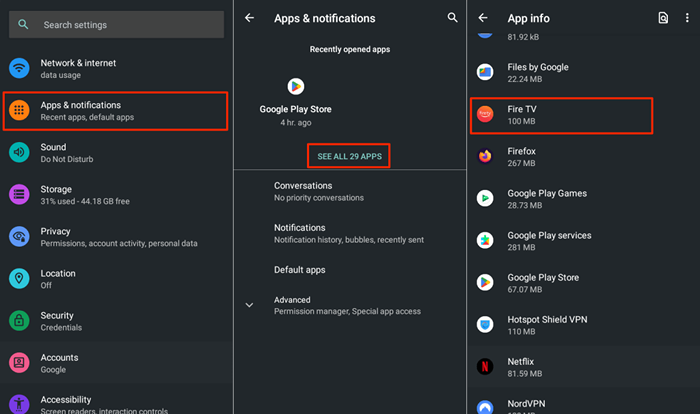
- Ketik Penyimpanan & Cache dan pilih ikon Cache Clear.
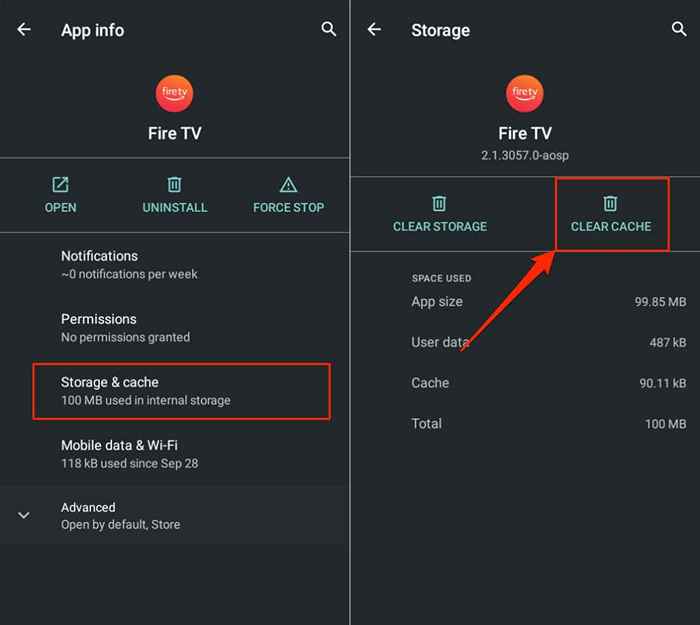
Buka semula aplikasi TV Fire dan cuba sambungkan ke peranti TV Api anda. Kosongkan data penyimpanan aplikasi jika masalah berterusan.
- Ketik Penyimpanan Jelas dan ketik OK pada pop timbul.
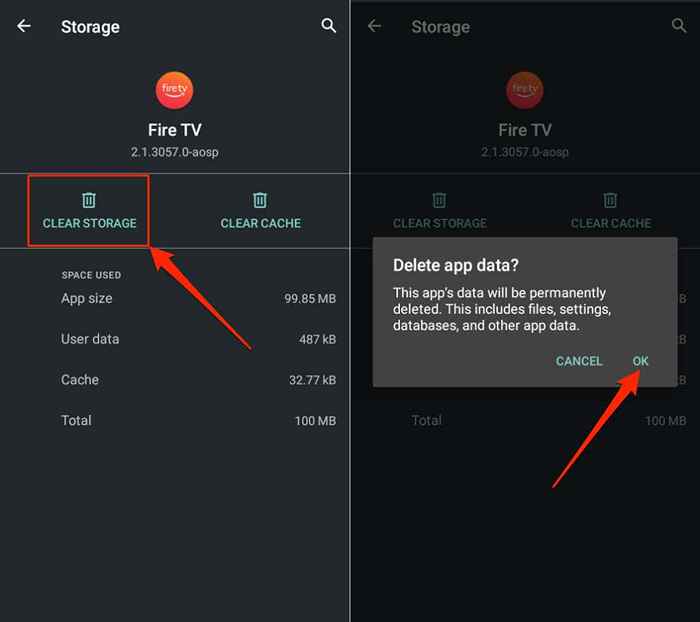
Buka aplikasi TV Fire dan sediakan peranti TV Api anda dari awal.
5. Mulakan semula peranti anda
But semula telefon pintar dan tv api anda jika aplikasi jauh masih tidak berfungsi. Tekan dan tahan butang Play/Jeda dan pilih bersama selama 3-5 saat untuk menghidupkan semula peranti TV api anda.

Sebagai alternatif, cabut plag tv api dari sumber kuasa dan pasangkannya semula selepas 10-15 saat. Mulakan semula telefon pintar anda semasa reboot TV api anda. Sambungkan kedua-dua peranti ke rangkaian Wi-Fi yang sama dan periksa sama ada aplikasi TV Amazon Fire kini berfungsi.
6. Kemas kini peranti anda
Mengemas kini TV Kebakaran Anda dapat menyelesaikan masalah sambungan dan lag prestasi. Sambungkan TV Kebakaran Anda ke Internet, muat turun versi OS Fire terkini, atau pasangkan kemas kini yang belum selesai.
Sambungkan TV Kebakaran Anda ke Internet, pergi ke Tetapan> TV Kebakaran Saya> Mengenai, dan pilih Semak kemas kini atau pasang kemas kini.
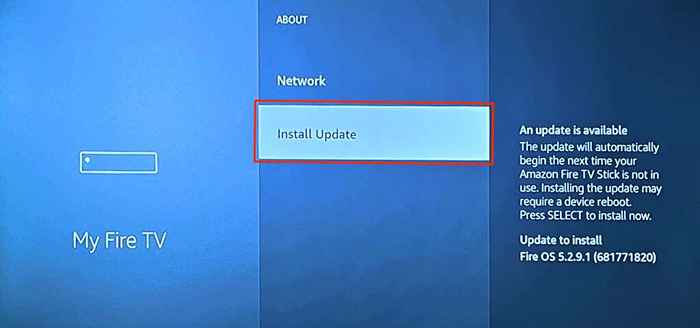
Anda juga harus memastikan telefon pintar anda terkini. Pergi ke Tetapan> Umum> Kemas kini Perisian dan ketik Muat turun dan Pasang untuk mengemas kini iPhone atau iPad anda.
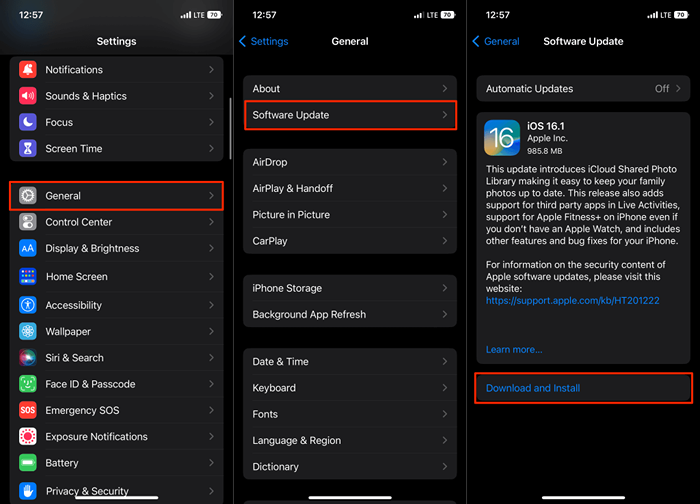
Sekiranya anda menggunakan peranti Android, kemas kini sistem pengendaliannya melalui Tetapan> Sistem> Kemas Kini Sistem> Semak Kemas Kini.
7. Pasang semula aplikasi jauh TV Fire
Padam Aplikasi Jauh TV Api, mulakan semula telefon pintar anda, dan pasang semula dari App Store peranti anda.
Ketik dan tahan ikon aplikasi TV Fire pada iPhone atau iPad anda, ketik Buang Aplikasi, dan pilih Padam Aplikasi.
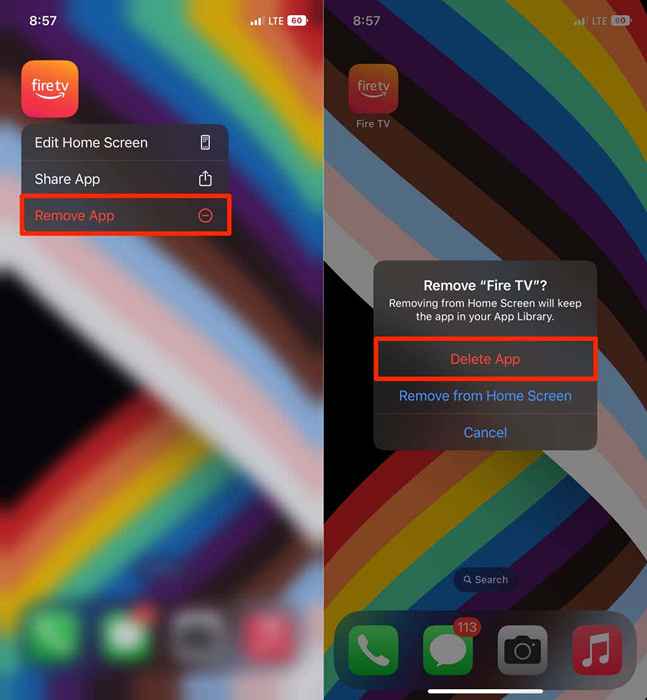
Pada Android, pergi ke Tetapan> Aplikasi & Pemberitahuan> Maklumat Aplikasi (atau lihat semua aplikasi)> TV Kebakaran> Nyahpasang dan ketik OK.
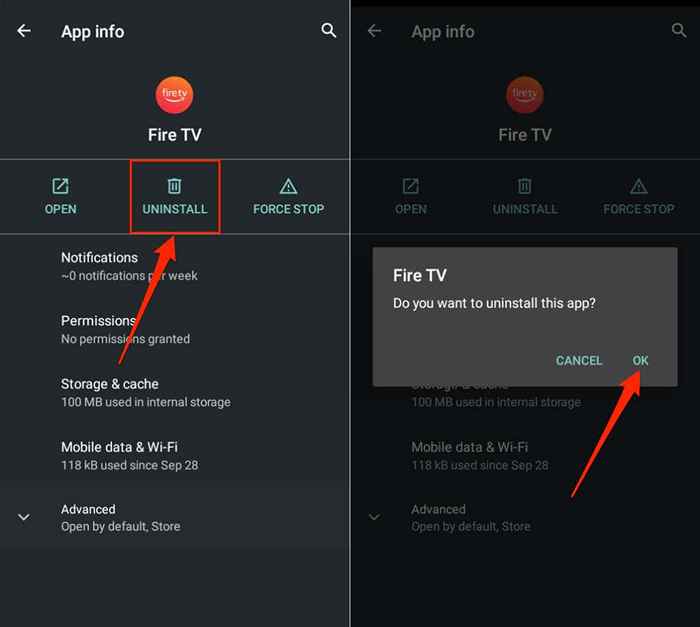
Reboot telefon anda (dan TV kebakaran) dan pasang semula aplikasi TV Fire dari Apple App Store atau Google Play Store.
Lakukan Tanpa Amazon Fire TV anda
Aplikasi TV Fire menawarkan cara yang mudah untuk mengendalikan peranti TV kebakaran anda tanpa jauh TV FIGHIS FIGHY. Sekiranya anda mempunyai masalah menggunakan aplikasi TV Fire, cadangan di atas harus membetulkannya. Jika tidak, hubungi Sokongan Pelanggan Amazon untuk mendapatkan bantuan lanjut.
- « Cara Menambah Google Drive ke Fail Explorer pada Windows
- Discord terus memutuskan dan menyambung semula? 15 Cara Memperbaiki »

